Excel 作为我们日常办公中常用的软件,截屏图片的功能常常被忽视,但其实掌握这一技巧能大大提高工作效率,就让我为您详细介绍 Excel 截屏图片的方法。
在 Excel 中截屏图片,方法多样,其中一种是利用“复制为图片”功能,选中您想要截屏的区域,然后右键点击,在弹出的菜单中选择“复制为图片”,在出现的对话框中,您可以根据需求选择图片的外观和格式,如是否需要显示单元格的边框、是否为屏幕分辨率等,设置完成后点击确定,然后就可以将图片粘贴到您需要的位置了。

另一种常见的方法是使用 Windows 系统自带的截屏快捷键,如果您想要截取整个 Excel 工作表,直接按下“Print Screen”键,然后在需要的地方粘贴即可,如果只想截取当前活动窗口,那么按下“Alt + Print Screen”组合键,同样进行粘贴操作。
还可以利用 QQ、微信等第三方软件的截屏功能,在这些软件处于运行状态时,按下对应的截屏快捷键,如 QQ 的“Ctrl + Alt + A”,微信的“Alt + A”,选择要截取的 Excel 区域,完成截屏后保存或直接粘贴使用。

需要注意的是,不同版本的 Excel 可能在操作细节上会有一些差异,但总体的截屏思路是相通的,希望这些方法能够帮助您在使用 Excel 时更加得心应手。
参考来源:办公软件使用技巧总结。
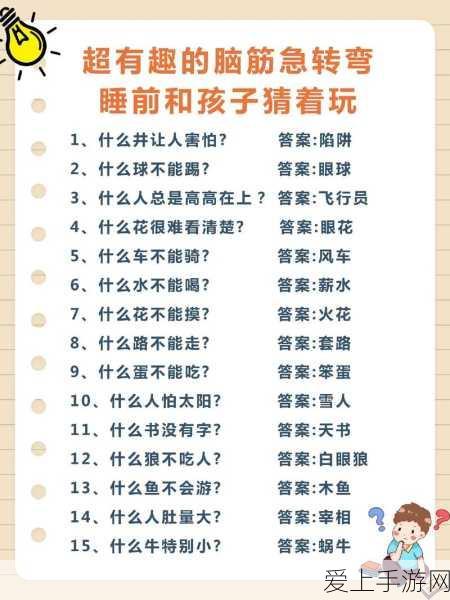
仅供参考,您可以根据实际需求进行调整和修改。







